时间:2019-06-24作者:xp系统之家 来源:http://www.37m.cn
1:打开电脑突然发现电脑图标变为小红叉无法连接网络

2:现在点击电脑的开始菜单,在开始菜单点击“设置”图标
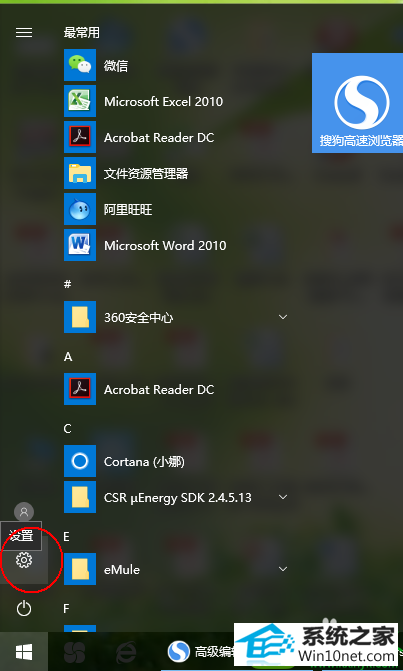
3:在设置菜单点击选择“网络和internet”
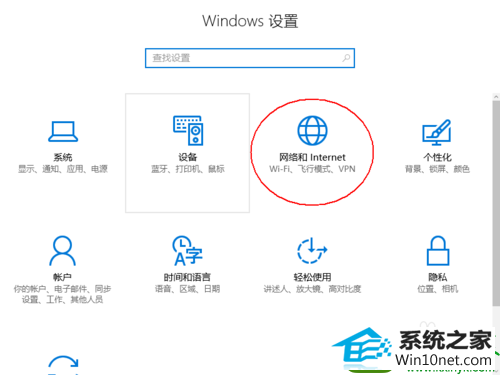
4:在右侧的菜单栏点击选择“wLAn‘
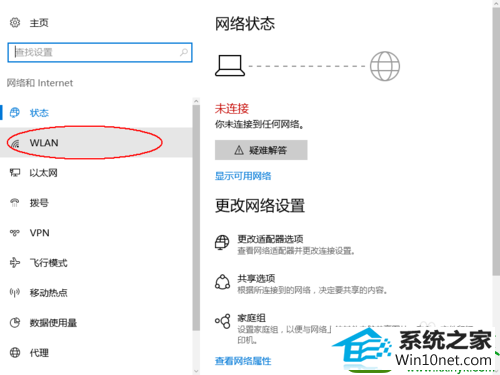
5:现在可以看到wLAn是关闭的,现在直接打开开关
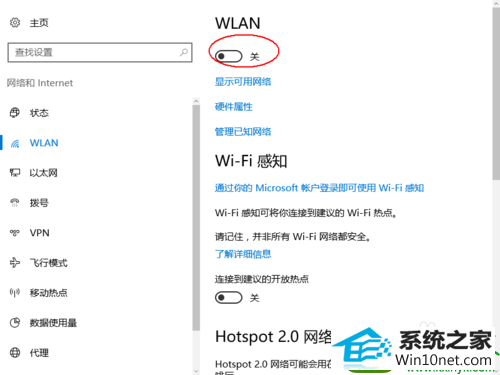
6:现在就打开了无线网开关,点击连接网路就可以了
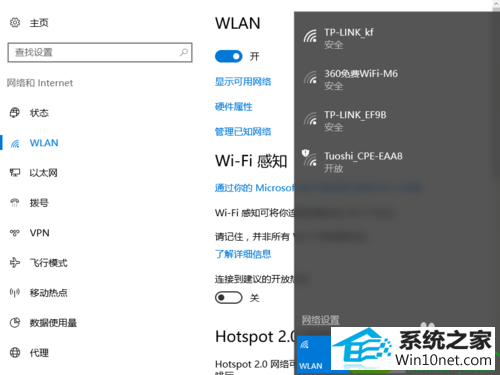
7:设置完成,成功的连接上了无线网络
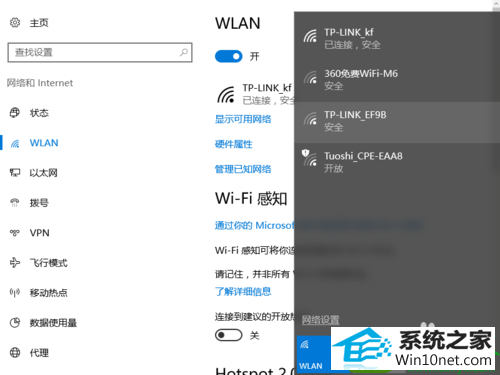
本站发布的ghost系统与电脑软件仅为个人学习测试使用,不得用于任何商业用途,否则后果自负!